Ako zaviesť systém Windows 8 do núdzového režimu
Microsoft Windows 8 Predstavoval Windows Rt / / March 17, 2020
Zavedenie systému Windows do núdzového režimu je vynikajúci spôsob, ako vám pomôcť pri riešení problémov. Prechod do núdzového režimu v systéme Windows 8 sa trochu zmenil. Už viac nerozmiešate kláves F8.
Ak váš systém Windows 8 po nainštalovaní programu alebo infikovaný škodlivým softvérom pôsobí nestabilne, zavedenie do bezpečného režimu je vynikajúci spôsob, ako vám pomôcť pri riešení problémov. V predchádzajúcich verziách systému Windows by ste spustili systém a rozbili kláves F8, aby ste sa dostali do núdzového režimu. Teraz v systéme Windows 8 existuje niekoľko spôsobov, ako sa tam dostať.
Predtým som napísal článok, keď používam Verzia ukážky pre vývojárov systému Windows 8 ktoré vyžadovali veľa príkazov príkazového riadku, aby ste povolili núdzový režim. Ale teraz s konečná verzia systému Windows 8, je už povolená a existuje niekoľko spôsobov, ako sa k tomu dostať.
Windows 8 Rozšírené možnosti zavedenia systému
Najjednoduchší spôsob, ako sa dostať do núdzového režimu, je zasiahnuť Kláves Windows + I
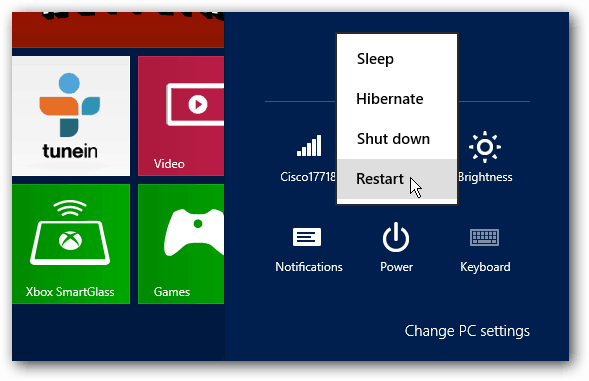
Po reštartovaní počítača sa dostanete na obrazovku Rozšírené možnosti. Ponuka je priama, stačí kliknúť alebo klepnúť na Riešenie problémov> Rozšírené možnosti> Nastavenie spustenia systému Windows a na tejto obrazovke kliknite na tlačidlo Reštartovať.
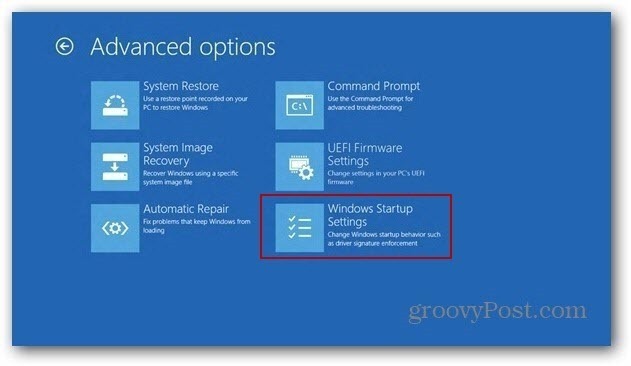
Váš počítač sa reštartuje znova a zobrazí sa obrazovka Nastavenie spustenia, ktorá (spolu s ďalšími možnosťami) umožňuje spustenie do núdzového režimu stlačením klávesov s číslami alebo funkciami.
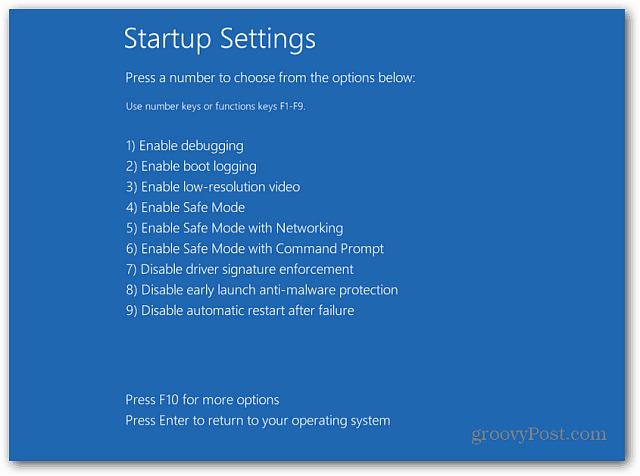
Nech sa páči! Teraz môžete spustiť riešenie problémov svojho systému s minimálnym počtom aplikácií a služieb povolených na pomoc pri riešení problémov so systémom.
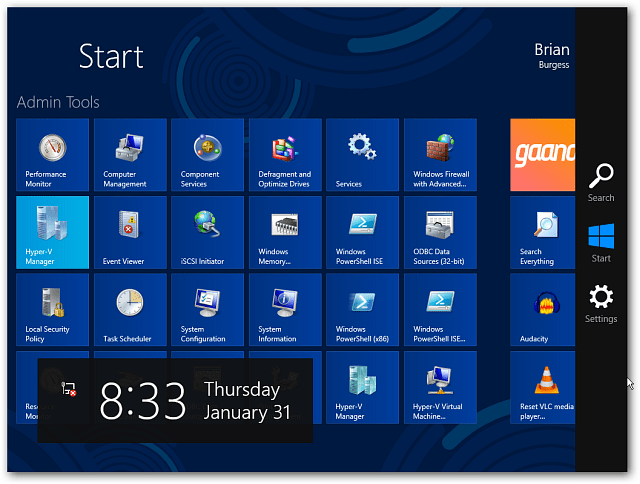
Aj keď sú trochu komplikovanejšie, možnosti rozšíreného zavádzania systému Windows 8 vám poskytujú oveľa viac funkcií. Dve z úžasných nových funkcií, ktoré obsahuje, sú PC Refresh a PC Reset. A áno, to tiež funguje s povrch a Windows RT.
Zavádzanie do núdzového režimu pomocou konfigurácie systému
Ďalším spôsobom, ako sa môžete ľahšie zaviesť do núdzového režimu, je, keď ste už prihlásení. Najprv použite klávesová skratka WinKey + R otvoriť pole Spustiť a typ:msconfig a stlačte Enter.
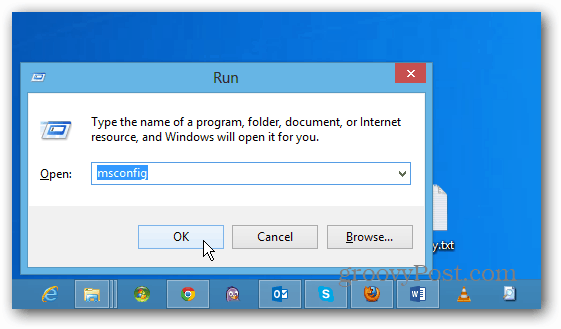
Ďalej v okne Konfigurácia systému vyberte kartu Boot. Potom v časti Možnosti zavádzania začiarknite políčko Bezpečné spustenie. Nižšie sú uvedené štyri možnosti:
- Minimálne: Núdzový režim bez sieťového pripojenia (zvyčajne najlepšie pre domácich používateľov)
- Alternatívny plášť: Núdzový režim s príkazovým riadkom (možnosť rozšíreného používateľa s možnosťou napájania)
- Oprava služby Active Directory: Slúži na obnovenie radiča domény servera (domáci používatelia sa nemusia starať o tento)
- Sieť: Núdzový režim so sieťovým pripojením (umožňuje prístup na internet a ďalšie zariadenia v sieti)
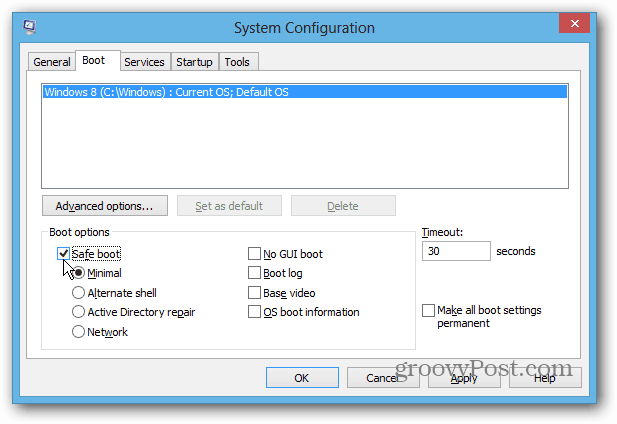
Po výbere kliknite na tlačidlo OK a zobrazí sa správa na reštartovanie počítača, aby sa zmeny uplatnili.
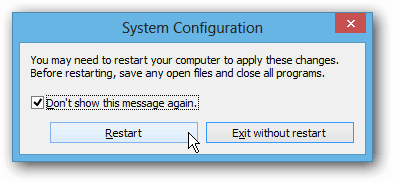
Po reštarte systému sa automaticky zavedie do núdzového režimu. Nemusíte stláčať žiadne klávesy. Táto metóda by mala fungovať aj s predchádzajúcimi verziami systému Windows.
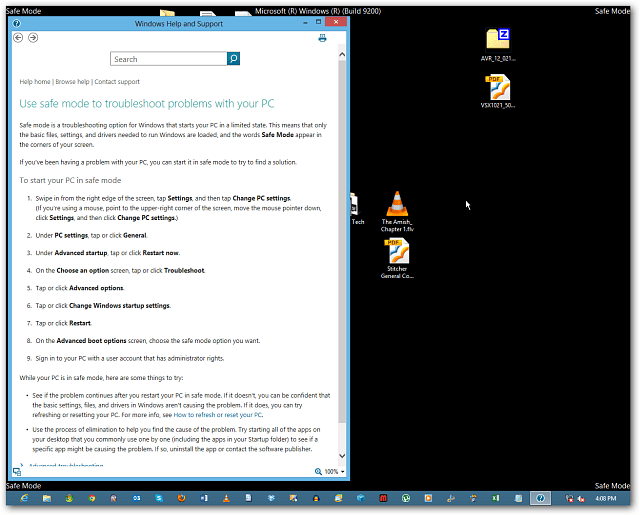
Poznámka: Po dokončení núdzového režimu sa vráťte do konfigurácie systému a zrušte začiarknutie políčka Bezpečné zavedenie. V opačnom prípade sa váš počítač bude po každom reštarte naďalej zavádzať do núdzového režimu.



